PS如何设置网格参数?
来源:网络收集 点击: 时间:2024-05-03打开程序,新建一张20厘米x20厘米的画布。
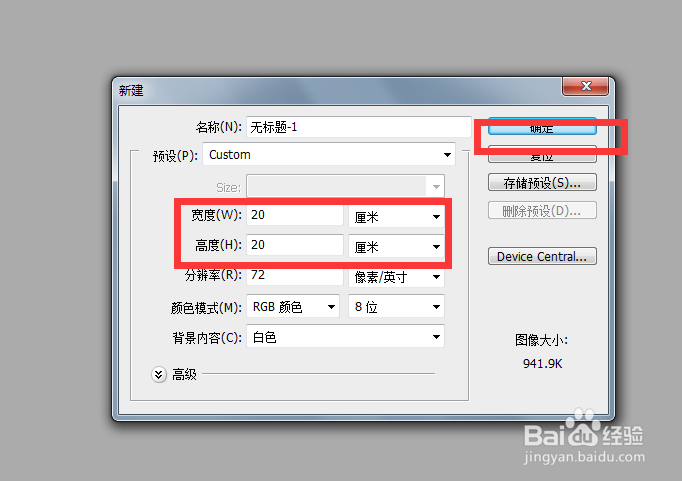 2/12
2/12点击编辑,首选项,Guides,GridSlices,也就是网格及参考线。
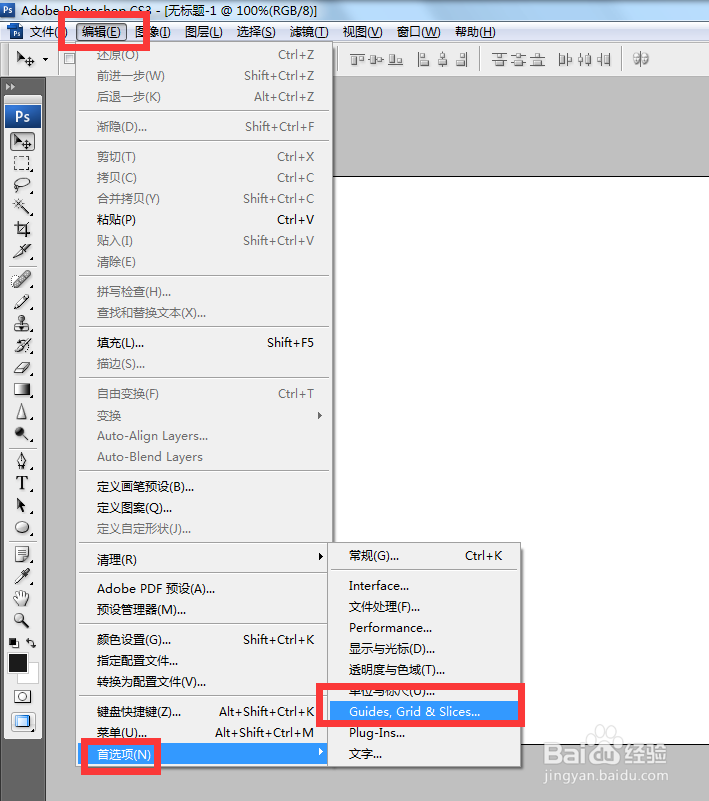 3/12
3/12弹出对话框,我们今要介绍的内容是网格,所以我们只看网格的设置。首先打开颜色下拉菜单,可以选择系统提供的颜色方案,也可以点击自定。
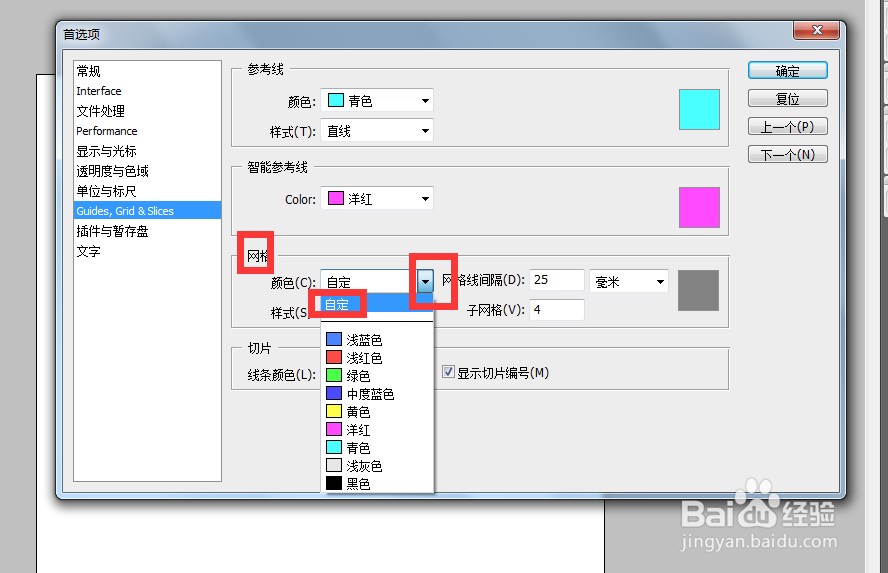 4/12
4/12点击自定,就会弹出对话框,选择好颜色,确定。
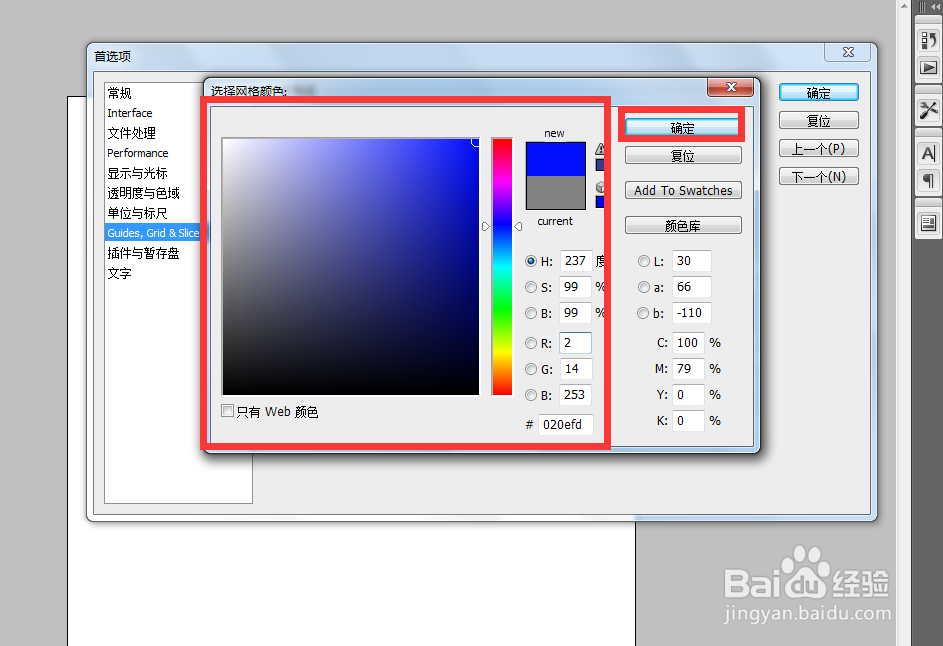 5/12
5/12对于网格线间隔,我们先设置单位,我们画布使用的是厘米,所以我们也选择厘米。
 6/12
6/12网格间隔我们建立4厘米,也就是无论是横看还是竖看都有20/4=5个大的网格;下面的子网格就是在大的网格里要多少个子网格,我们输入5,这个是个数。网格的样式我们选择直线。确定。
 7/12
7/12画布上并没有显示网格,这是因为我们还没有把显示打开。点击视图,显示,网格。
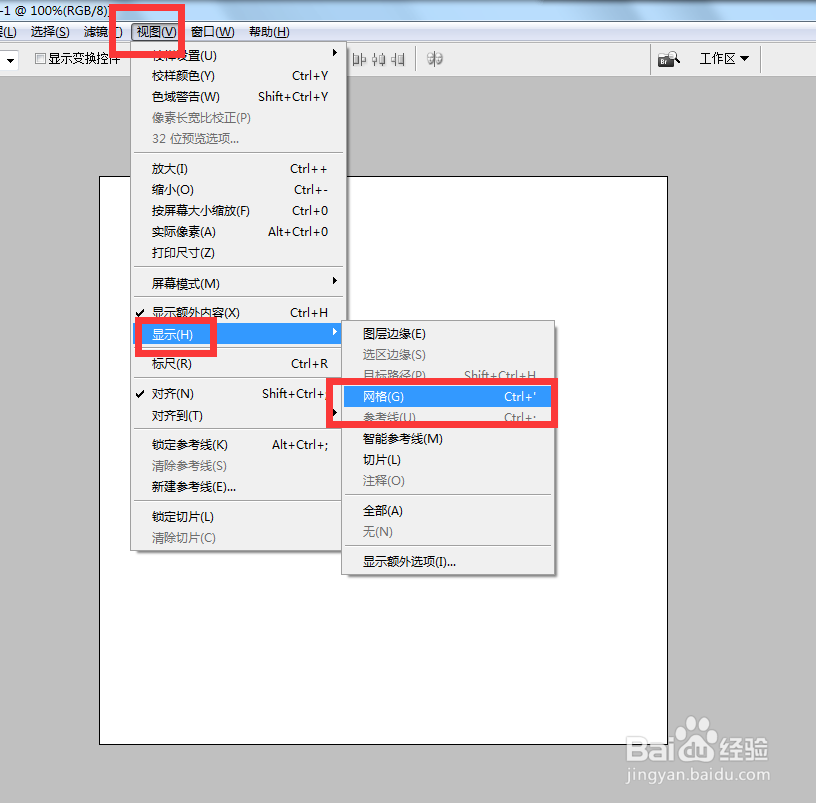 8/12
8/12网格就出现了。横竖都有5个大网格,每 个大网格里也都有5个子网格。
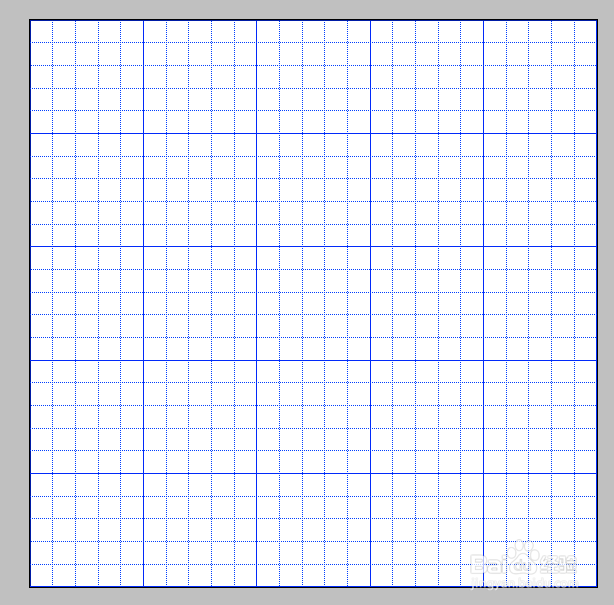 9/12
9/12我们还可以使用虚线,确定。
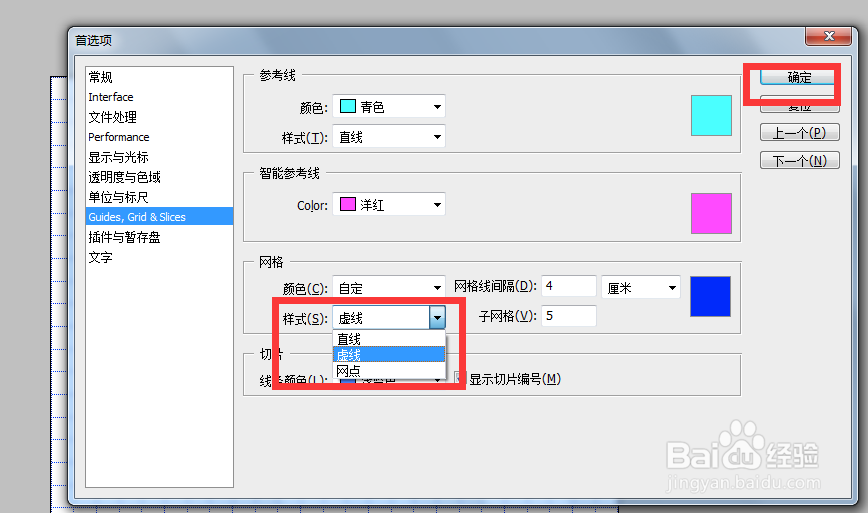 10/12
10/12从下图效果来看,使用虚线就没不清大网格了。
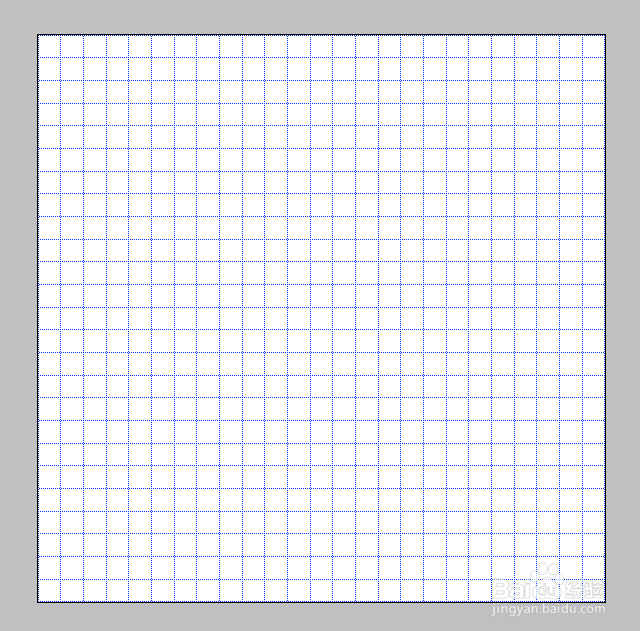 11/12
11/12还可以使用网点,确定。
 12/12
12/12从下图效果来看,使用网点就分不清子网格了。
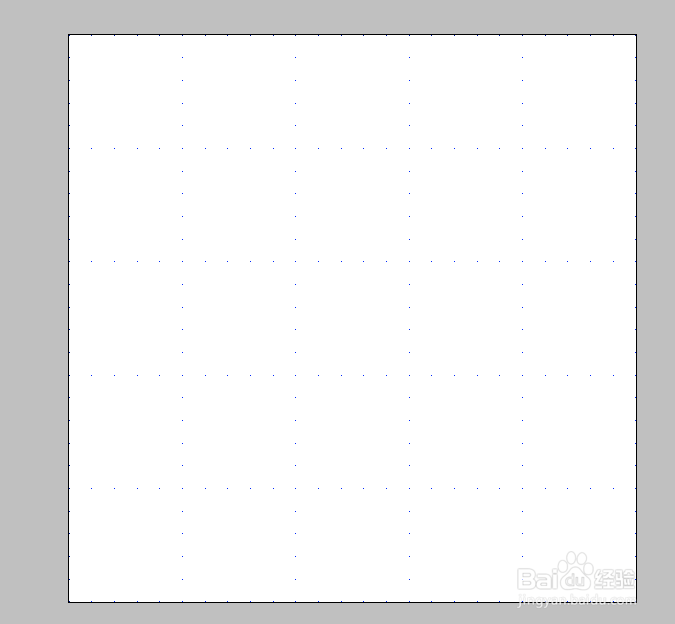 总结:1/1
总结:1/11、点击编辑,首选项,Guides,GridSlices,也就是网格及参考线。
2、选择颜色,设置网格线间隔单位,输入网格线间隔多少单位及子网格数。
3、选择样式。
4、把显示打开,点击视图,显示,网格。
5、网格出现。
6、使用虚线就没不清大网格了。
7、使用网点就分不清子网格了。
注意事项可以先打开显示网格。
网格间隔有单位的是距离,子网格是个数。
版权声明:
1、本文系转载,版权归原作者所有,旨在传递信息,不代表看本站的观点和立场。
2、本站仅提供信息发布平台,不承担相关法律责任。
3、若侵犯您的版权或隐私,请联系本站管理员删除。
4、文章链接:http://www.mlbh1.com/art_661473.html
 订阅
订阅